Il nostro Mac si avvia e si spegne lentamente? Il primo upgrade da fare è quello di installare un SSD, il quale cambia radicalmente i tempi di preparazione del sistema operativo e di lancio delle applicazioni. Se abbiamo già un SSD ma notiamo un rallentamento di questi passaggi la colpa potrebbe essere di un appesantimento del sistema operativo, cosa che purtroppo è avvenuta con Mavericks, ma non è detto che sia quella la causa. In tutti i casi, SSD o meno, ci sono una serie di passaggi che possiamo eseguire sul nostro Mac per velocizzare avvio e spegnimento e li esamineremo uno per uno in questo articolo.
Lo spazio su disco
La prima cosa da verificare è che sia sufficiente spazio libero su disco. Di norma possiamo considerare un buon compromesso il 15/20% del volume, ma questa dimensione può variare a seconda della quantità di RAM a disposizione e dei software utilizzati. In ogni caso io consiglio di non scendere mai sotto i 20GB disponibili nell’unità di avvio. Se vi trovate con minor spazio allora è giunto il momento di fare un po’ di pulizia. Potete farlo manualmente andando a localizzare file inutilizzati, oppure potete adoperare delle applicazioni per rimuovere i file di lingue straniere (Monolingual), per trovare i file di grandi dimensioni (DiskWave) e per cancellare le applicazioni che non usate frequentemente (AppCleaner).
Verificare il disco
Un’altra possibile causa di rallentamento è quando sul disco si verificano degli errori logici o nei permessi. Per sistemare queste due cose utilizzeremo Utility Disco. Una volta avviata con Spotlight localizziamo nell’elenco di sinistra il Macintosh HD (o comunque avete chiamato l’unità del sistema operativo) e scegliamo “Verifica disco”. Al termine dell’operazione possiamo ricevere un messaggio che ci avvisa che non c’erano errori, uno in cui si segnala la corretta riparazione o un altro ancora in cui si dice che alcuni errori non si possono riparare essendo questo il disco di avvio. In questo caso dobbiamo riavviare il computer e premere ⌘R all’avvio, entrare da qui in Utility Disco e riprovare ad effettuare la verifica. Il problema dovrebbe risolversi, ma in caso contrario dovremmo iniziare a pensare di sostituire il disco che potrebbe essere inevitabilmente danneggiato. Per quanto riguarda i permessi entriamo sempre in Utility Disco, selezioniamo il Macintosh HD e scegliamo “Ripara permessi del disco”. In pochi secondi (o minuti se abbiamo un HDD) l’operazione sarà conclusa ed i permessi ripristinati. Alcuni errori potrebbero permanere, in questo caso accertatevi che siano di quelli che si possono ignorare secondo Apple.
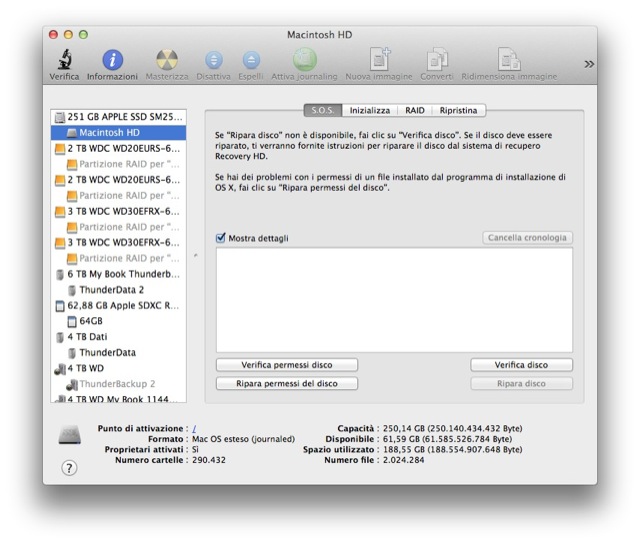
Reset della PRAM
La PRAM è dove il Mac registra una serie di configurazioni ed informazioni sul sistema, e in alcuni casi può corrompersi. Finiscono in questo spazio il volume dell’audio, la risoluzione dello schermo, la selezione del disco di avvio, i kernel panic recenti, ecc.. Se il computer ha un avvio lento è buona norma provare ad effettuare un reset di questa porzione di memoria premendo i tasti ⌘⌥PR durante l’avvio, subito dopo il classico suono dello startup e tenendoli premuti finché lo udiamo una seconda volta.
Il disco di avvio
Quando abbiamo più di un disco con OS nel computer o ne abbiamo alcuni esterni collegati (magari anche per Boot Camp), l’avvio potrebbe rallentarsi mentre il sistema decide da dove può partire. Per ovviare a questo problema entriamo nelle Preferenze di Sistema / Disco di avvio, selezioniamo il Macintosh HD e riavviamo.
Cache e script
Un altro modo per accertarci che il nostro Mac sia in forma è quello di eseguire tutti i cron script di mantenimento e svuotare le cache di sistema. Per eseguire queste operazioni consiglio la piccola utility YASU la quale possiede una semplice mascherina con tutte le operazioni eseguibili da selezionare. Una volta avviata la procedura impiegherà un po’ di tempo e successivamente verrà eseguito un riavvio del computer.
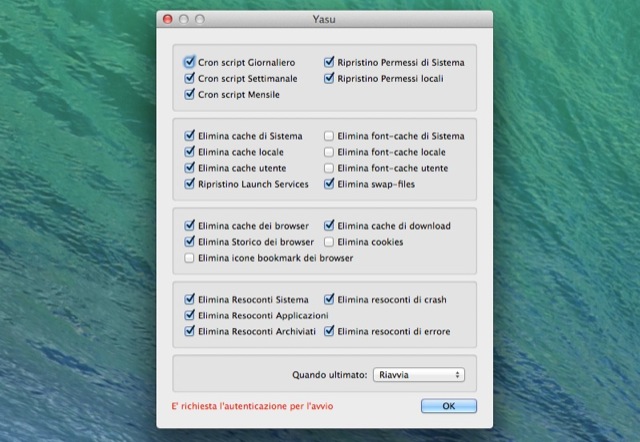
Programmi all’avvio
Quando il Mac parte vengono anche lanciati una serie di servizi ed applicazioni in background. Con il tempo questi si possono sommare fino a diventare troppi, rallentando la fase di avvio. Per vedere cosa il Mac fa partire allo startup recatevi in Preferenze di Sistema / Utenti e Gruppi / Elementi login. In questa lista identificate le applicazioni che non sono sempre necessarie ad ogni avvio e cancellatele con il tasto [-]. Altri servizi eseguiti automaticamente si trovano in /Library/StartupItems (qui è richiesta la password amministratore per la cancellazione, attenzione a non eliminare file utili al sistema).
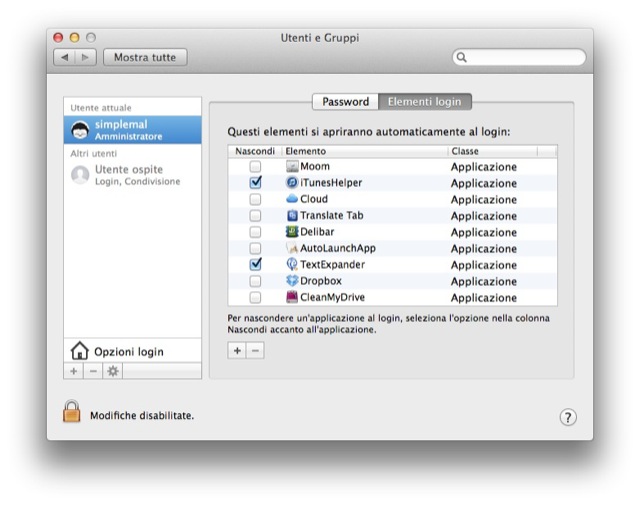
Queste procedure non sono una panacea per tutti i mali, ma possono essere d’aiuto in molte circostanze per snellire e far risplendere il nostro Mac. Se dopo tutti questi passaggi notate che l’avvio e la chiusura del sistema sono ancora molto lunghi allora potrebbe essere arrivato il momento di montare un SSD. Difficilmente con il disco allo stato solido dopo tutti questi passaggi il computer sarà ancora lento, ma in quel caso potrebbe essere il sistema ad essersi appesantito e potreste provvedere ad una installazione pulita di OS X. Ricordate che per verificare l’effettiva velocità di avvio è consigliabile avere la scrivania senza file e per constatare i tempi di spegnimento è opportuno chiudere tutte le applicazioni prima del riavvio, alcune potrebbero metterci più tempo a spegnersi causando ritardi.
 Oltre a richiedere rispetto ed educazione, vi ricordiamo che tutti i commenti con un link entrano in coda di moderazione e possono passare diverse ore prima che un admin li attivi. Anche i punti senza uno spazio dopo possono essere considerati link causando lo stesso problema.
Oltre a richiedere rispetto ed educazione, vi ricordiamo che tutti i commenti con un link entrano in coda di moderazione e possono passare diverse ore prima che un admin li attivi. Anche i punti senza uno spazio dopo possono essere considerati link causando lo stesso problema.